Los juegos para móviles han sido un gran éxito año tras año. Y su evolución ha sido tan notoria con gráficos cada vez más increíbles, múltiples modos, fluidez y muchas nuevas características que nos mantiene entretenidos por horas. Sin embargo, en ocasiones no tenemos la potencia suficiente o nuestro móvil puede quedarse un poco pequeño, por lo que nace la necesidad de jugar juegos de Android en el PC.
A pesar de que muchos títulos de Android han sido adaptados a PC y consolas populares, también existen otros juegos exclusivos para móviles. Si eres un usuario curioso como yo, seguro te interesa probar esos juegos en el ordenador. Existen distintos métodos, algunos son más fáciles que otros. Tenemos el emulador de Android para PC y herramientas para transferir la pantalla al ordenador. Hoy te explicaré todo lo necesario para que tú también puedas hacerlo.
Jugar juegos de Android en PC con BlueStack
La forma más sencilla que existe hoy en día para poder jugar juegos de Android en un PC con Windows 10, es utilizar uno de los emuladores compatibles. Eso permite mostrar una interfaz como la del móvil para que puedas descargar todas las apps directamente desde la Play Store.
Una de las opciones más populares es el emulador BlueStack, que puedes instalar tanto en Windows como en macOS. Hoy en día es de las alternativas más veteranas y conocidas, que mejora cada año. Cuenta con una versión gratuita adaptada para todas las versiones de Windows.
Su descarga es muy sencilla, y al estar basado en Android 7 podrás instalar gran parte de las apps que vemos en la Play Store, no solo los juegos. Antes de usar este emulador, debemos asegurarnos de tener un equipo con los requisitos mínimos; como un procesador Intel o AMD con suficiente potencia, al menos 4 GB de RAM y 5 GB de almacenamiento interno disponibles, como mínimo.
Instalar y Configurar BlueStack
Una vez te has asegurado de que cumples los requisitos mínimos, puedes proceder a descargar e instalar BlueStack. Para ello solo debes ir a la página oficial del software, la cual reconoce automáticamente el sistema instalado y el tipo de arquitectura, para que descargues el instalador con la versión de 32 o 64 bits respectivamente. En macOS solo está la versión de 64 bits
Con el asistente listo, solo hay que ejecutarlo para que termine de descargar los archivos restantes que permitirán instalarlo en el ordenador. También puedes “Personalizar la instalación“, caso desees cambiar la ruta de instalación del emulador para una unidad secundaria. El proceso dura apenas unos pocos minutos y no hace falta hacer nada más que seguir las indicaciones o esperar.
Al terminar, y podemos comenzar a jugar juegos de Android en el PC, sin embargo también hay modos de configurarlo para mejorar su rendimiento. No podemos olvidar que estamos creando una máquina virtual para que un sistema operativo se ejecute sobre otro. Si no tienes un equipo optimizado de forma decente, esa tarea puede ser muy complicada y no podrás sacarle provecho.
Para ello simplemente hay que acceder al menú de configuración ubicado en la esquina inferior derecha. La mayoría de las configuraciones por defecto son correctas, pero siempre podemos cambiar aspectos que resulten útiles como desactivar notificaciones, revisar los ajustes de visualización y resolución, entre otras cosas. Al terminar, hay que reiniciar la herramienta y listo.
Descargar Apps y Juegos de Android en PC
Cuando la herramienta esté ejecutándose en tu sistema, podemos proceder a lo más importante. A pesar de que BlueStack se basa en la interfaz de Android, se ha adaptado para la PC. En ese sentido, lo primero que debemos hacer es registrar una cuenta de Google para habilitar la Play Store o la tienda virtual. Desde acá vamos a descargar nuestras apps o los juegos preferidos.
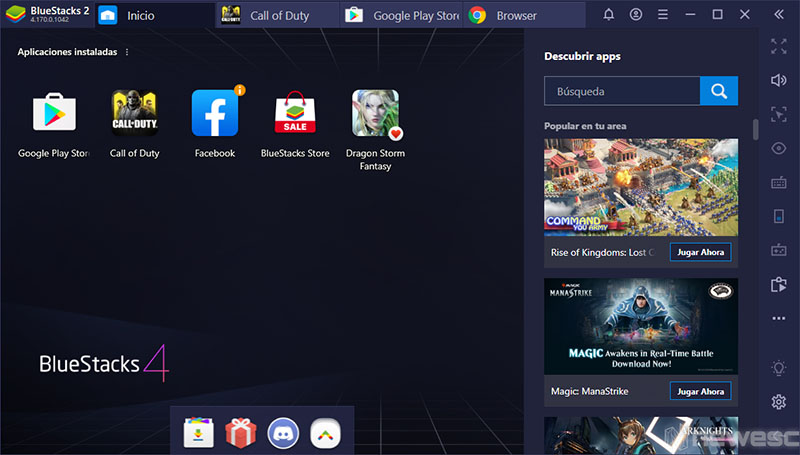
Debes tener presente que no es la versión más actualizada del sistema operativo, de modo que las apps que puedes descargar son aquellas admitidas por Android 7. Sin embargo, igual podrás conseguir una variedad de títulos populares. Y el propio emulador ofrece un panel para elegir los controles, aunque tendrás que renunciar a títulos con alta dependencia del sensor de movimiento.
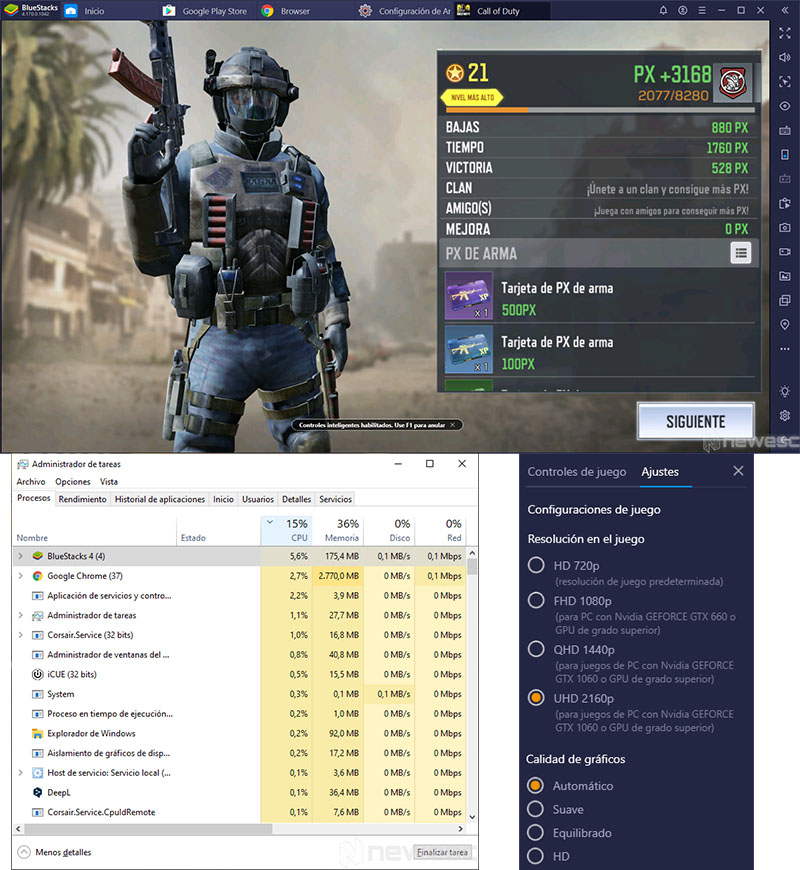
Todos los juegos te permitirán acceder a la cuenta que tengas asociada, bien sea a través de la cuenta de Google, Facebook, Instagram, Twitter o cualquier otra. De ese modo podemos recuperar nuestro progreso acumulado y continuar jugando a través del PC. También hay distintas opciones para jugar 2 juegos a la vez, o el mismo con 2 cuentas distintas.
¿Vale la pena usar BlueStack u otros Emuladores?
Ejecutar juegos de Android en la PC, de por sí es toda una ventaja. A través del ordenador, podemos contar con un procesador y una gráfica más potente que los móviles tope de gama actuales del mercado. Eso nos permite llevar una experiencia mejorada, más completa y fluida. Todo esto apoyando con una pantalla de mayor tamaño, mayor capacidad de memoria e incluso periféricos como cascos inalámbricos económicos o controles gaming de alta calidad.
Sin embargo, también dependemos mucho de las capacidades y requisitos mínimos del ordenador. Al tratarse de un sistema ejecutándose sobre otro, lo normal es percibir una pérdida de rendimiento. Por fortuna, BlueStack es de los emuladores mejor optimizados en ese sentido, por lo que los juegos suelen ejecutarse muy bien en todo momento. Aunque, si no tienes una gráfica dedicada lo mejor es reducir la resolución a títulos como COD: Mobile o similares.
En general, los emuladores son las mejores alternativas para jugar juegos de Android en PC, sin olvidar que no todos los juegos se adaptan a esta clase de interfaz y sistema. Si esperamos que todas las apps se ejecuten bien y con el mismo rendimiento que el visto en un smartphone, entonces lo mejor es usar alternativas como la de transferir la pantalla del móvil al ordenador.
Otros Emuladores para Jugar juegos Android en PC
A pesar de que BlueStack es de los mejores emuladores que podemos instalar para jugar juegos de Android en PC, también existen distintas alternativas dignas de tener en cuenta. Esta lista se basa en nuestras recomendaciones de uso personal, sin embargo hay muchas opciones que dejamos por fuera. Si tienes tu propia recomendación, no olvides colocarla en los comentarios.
Nox App Player
Se trata de un emulador dedicado a gamers muy demandado después de BlueStack, debido a su apariencia y funcionalidad, además de ser gratuito. Es muy sencillo de utilizar, acoplándose bien a sistemas Windows y macOS. También cuenta con opciones para mapear controles entre el ratón y el teclado, o puedes configurarlo para usar mando e incluso gestos en pantalla.
Nox está basado en varias versiones del sistema operativo y puedes ejecutar desde Android 4.4.2 hasta la versión 7.1, cualquiera que te proporcione mayor estabilidad. Es compatible con prácticamente todos los juegos y apps de la Play Store y permite instalar APK. Trae funciones extras interesantes, siendo las más útiles aquellas que modifican la configuración de gráficos y procesamiento, para mejorar el rendimiento al jugar juegos de Android en el PC.
MEmu Play
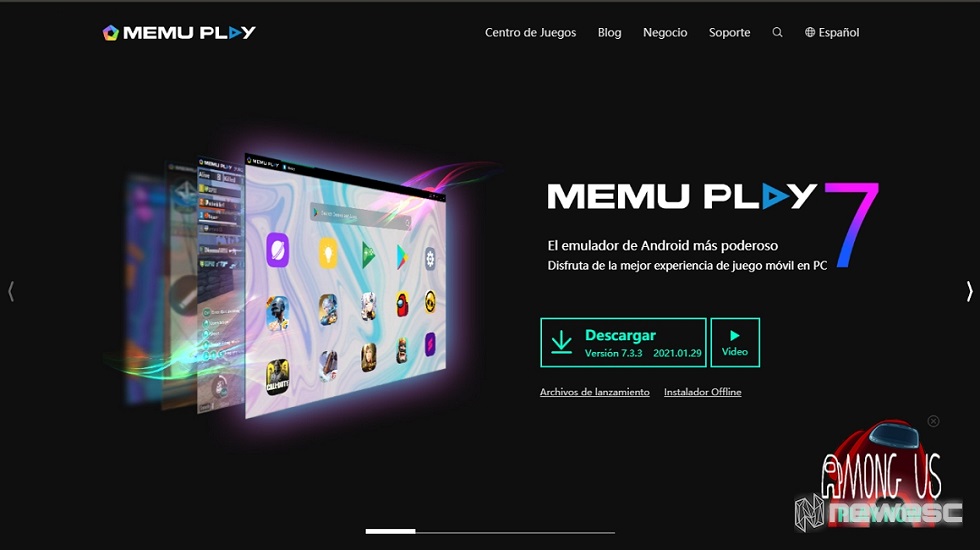
Un emulador conocido antes como MEmu, es una alternativa centrada principalmente en juegos, aun cuando acepta otras apps dentro de la Play Store. Eso es posible debido a su interfaz que permite mapear las teclas de los controles del juego al seleccionar cualquier lugar de la pantalla.
Cuenta con las funciones de multi instancia, la que permite ejecutar varios juegos y apps al mismo tiempo. También permite configurar el uso del CPU y la calidad gráfica para obtener un mejor rendimiento de los juegos. Al estar adaptado a los procesadores Intel y AMD, es capaz de ejecutar juegos en 4K.
Sin embargo, quizás su única desventaja radica en el hecho de que está basado en Android 7, lo que reduce un poco el catálogo de títulos compatibles. A pesar de eso, igual podrás instalar los juegos más populares del momento, y su interfaz es una de las más cómodas de manejar.
ARChon (Extensión de Chrome)
Si buscas una alternativa un poco inusual, puedes probar ARChon. Este emulador funciona como una extensión de Google Chrome que te permitirá jugar juegos de Android en PC de forma muy simple. Trabaja en los sistemas de Windows, Linux y macOS sin mayor problema, además de ser estable no demanda demasiados requisitos para su instalación y posterior funcionamiento.
Para poder instalar este emulador en particular, necesitamos tener un equipo con al menos 4 GB de memoria RAM como mínimo, ya que su consumo de recursos a través de Chrome puede ser un poco alto. Además necesitas tener la versión Chrome 37+ de 64 Bits. Si cumples con esos requisitos, puedes descargar y descomprimir la carpeta que permitirá instalar la extensión.
Luego debes abrir el navegador Chrome y acceder a la pestaña de “herramientas y extensiones“. Activa el modo desarrollador y elige la función de “Cargar extensión sin empaquetar“. Por último, sube la carpeta que descomprimiste y espera a que finalice la instalación. Toma en cuenta que el catálogo de apps es el más limitado en esta alternativa, y para instalarlas hay que seguir los mismos pasos con los archivos APK correspondientes.
KO Player
Esta es una de las alternativas a emuladores de Android con la interfaz más fiel a la versión Android 6.0 Marshmallow, que es en la que está basada. Comparado con otras opciones, es uno de los más recientes y también está enfocado en los usuarios gaming. Ofrece opciones para mapear los controles, controlar el uso del hardware, y trabaja con el motor gráfico OpenGL.
Su instalación es de sobra sencilla y su facilidad de uso, lo convierten en una gran alternativa a tener en cuenta. Las funcionalidades no son muy distintas de las que podemos esperar en un emulador dedicado para jugar juegos de Android en PC. Aunque entre sus características extras, podemos encontrar la funcionalidad para grabar las partidas directamente desde esta herramienta, para compartirla cuando quieras.
Gameloop
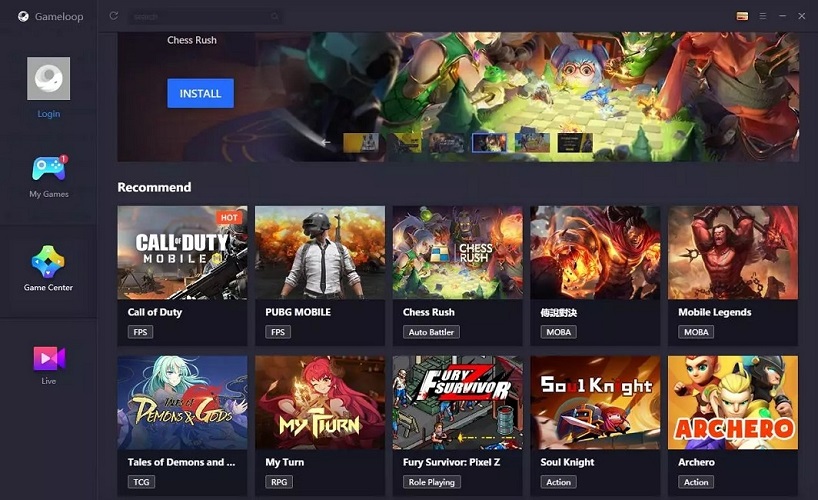
Anteriormente conocido como Tencent Gaming Buddy, se trata de un sencillo emulador diseñado específicamente para que puedas descargar tus juegos preferidos de Android en el ordenador. Es conocido como el emulador oficial de COD: Mobile y PUBG: Mobile, sin embargo admite entre su catálogo una amplia variedad de alternativas para todo gustos.
Es una herramienta optimizada para jugar los títulos de Android en su catálogo, bajo el ecosistema de Windows 10. Su arranque rápido y el menor consumo de recursos del PC lo hacen una alternativa excelente a tener en cuenta, con una interfaz muy simple. Además cuenta con las configuraciones que permiten jugar a través del teclado y el ratón para mayor comodidad.
Sin embargo, aun cuando es compatible con la Play Store, su catálogo de juegos es bastante reducido si lo comparamos con alternativas como BlueStack. Y tampoco tiene un soporte para iniciar la sesión de Google, lo que puede ser un problema si quieres sincronizar tus partidas.
Instalar un sistema operativo Android en el PC
Uno de los principales problemas que encontramos en los emuladores, son los limitantes para ciertas aplicaciones y juegos. Esto se debe a diversos factores, pero por lo general está asociado al hecho de que los emuladores no trabajan con las versiones más actuales de Android. Por ese motivo, y para aprovechar las ventajas que trae Android a través de nuestro PC, lo mejor es instalar este sistema operativo en lugar de usarlo sobre Windows con otra herramienta.
A pesar de que no existe un modo “oficial” para hacerlo, al ser un sistema de código abierto, los desarrolladores nos han proporcionado algunas alternativas. Si quieres probar estas alternativas, debes tener siempre en cuenta que necesitas instalarlas desde un disco externo, una máquina virtual o incluso sobre una partición; de modo que el proceso puede ser un poco complejo para usuarios menos experimentados. Si no quieres correr riesgos, entonces prueba otro método.
Prime OS
Nuestra primera recomendación es una versión de Android que ha sido adaptada para funcionar perfectamente en el ordenador. A pesar de estar basado en Android 7, no sirve como un clon total del sistema del móvil. Más bien, parece un híbrido entre el sistema Android con una interfaz de PC, asemejándose bastante al ChromeOS.
Cuenta con 3 versiones adaptadas a la capacidad y tiempo de tu procesador. Su instalación se realiza como la de cualquier sistema operativo para ordenador y funciona con el mouse y el teclado, con la ventaja de que podrás instalar juegos de Android a través de la propia Play Store. Y al ser una versión de Android nativa, ejecuta las apps mucho más rápido que un emulador.
También dispone de su propio entorno de desarrollo llamado Gaming Center, con funciones para mapear controles, controlar la gráfica y optimizar el rendimiento. Y cuenta con una herramienta capaz de engañar a las apps de Android para hacerles creer que usas una GPU de un móvil. Esto permite saltar limitaciones que los emuladores no pueden esquivar.
Bliss OS
Bliss OS es otro sistema operativo que funciona en el entorno de un ordenador, pero a diferencia de las alternativas propuestas hasta ahora, trabaja con un sistema basado en Android 9 Pie. Hay que tener cierto conocimiento sobre cómo grabar un disco ISO e instalar un sistema operativo en una partición o en un disco externo, ya que no es una alternativa sencilla de poner en marcha.
Es un software que se encuentra en expansión y cada cierto tiempo lanzan novedades que permiten, entre otras cosas, aumentar los juegos y apps disponibles para su ejecución. También trae funciones para optimizar el uso del PC y mejorar el rendimiento. Y los desarrolladores ya trabajan en las nuevas versiones de este sistema, para incluir lo último de Android.
Android x86
Este software nació como una iniciativa no oficial para llevar el sistema del móvil a los ordenadores. Está basado en el código del Google Android Open Source Project y es la versión que se utiliza para desarrollar alternativas como Prime OS o también Bliss OS, de modo que su interfaz se encuentra menos trabajada y optimizada, aunque sigue siendo bastante funcional.
Cuenta con distintas versiones de Android y con cada actualización la hacen más estable, siendo la última basada en Android 9 Pie. Las mejoras agregan funciones extras que podemos tener tanto en dispositivos de 32 bits, como en sistemas de 64 bits y están enfocadas mayormente en permitir una mejor experiencia de Android a través del ordenador.
Si bien, podemos descargar y jugar juegos de Android en PC con este sistema, debes tener presente que es un poco complejo de instalar. Podemos utilizar una máquina virtual o un disco externo para almacenarlo de forma segura y abrirlo únicamente cuando sea necesario. Más allá de las apps exclusivas para móviles que ofrece, no es un sistema cómodo en el día a día.
Transferir Pantalla del móvil al Ordenador
Si quieres jugar juegos de Android en PC sin tener que complicarte demasiado con programas como emuladores o instalando sistemas operativos; entonces lo mejor que puedes hacer es transferir tu pantalla del móvil al ordenador. Hay herramientas que pueden ayudarte a hacerlo.
Esta alternativa es sin duda, una de las más sencillas de llevar a cabo. Con programas intuitivos, fáciles de instalar y bastante eficientes. Pero todos sacrifican un poco el rendimiento del CPU o la calidad y pueden depender del internet o alguna conexión adicional, lo que a la larga incide en la experiencia de uso. De todos modos, igual vale la pena tenerlos presente y hacer el intento.
Tu Teléfono (Windows 10)
Esta es una herramienta que lleva algunos años implementada en Windows 10 y sirve para tener mayor control del dispositivo Android a través del ordenador. Lo mejor es que al ser una app nativa del sistema, no necesitas instalar nada en tu PC. Solo requieres mantener tu Windows 10 actualizado.
Por otra parte tu móvil debe tener la versión de Android 7 o una superior, y tendrás que descargar el complemento “Compañero de Tu Teléfono” desde la Play Store. Es un proceso bastante sencillo, que al realizarlo solo restará proceder a vincular ambos dispositivos con la herramienta.
Se trata de una gran alternativa para jugar juegos de Android en el PC, además de controlar todas las funciones del móvil. Hay que destacar que no todos los dispositivos, ni todas las apps, son compatibles. Si quieres usar apenas el monitor como pantalla del móvil, puedes aprovechar otra herramienta nativa de Windows 10 llamada “Conectar“, que funciona con tecnología Miracast.
Vysor
No podemos hablar de las herramientas para controlar el móvil en el ordenador, sin mencionar una de las mejores y más sencillas de utilizar. Vysor es un conocido programa que te permitirá jugar juegos de Android en PC a través de una conexión mediante un cable USB. Aunque, su versión de pago amplía las funciones, permitiendo una conexión inalámbrica y administración de archivos.
Para poder utilizar este programa, es necesario descargar la app de escritorio y el asistente del móvil. Además, es necesario activar la depuración USB, caso utilicemos la versión gratuita, y debemos mantener actualizados nuestros drivers ADB. Puede parecer un poco complicado, pero es de las más sencillas de utilizar y la conexión solo se realiza de forma manual una única vez.
TC Games
Nuestra última alternativa para jugar juegos de Android en PC es una de las mejores. A diferencia de la herramienta de Windows, esta sí necesita de un programa para escritorio y un cliente de móvil, sin embargo no es tan conocido como Vysor. Los requerimientos para su uso son pocos, ya que podemos instalarlo en cualquier versión de Windows y en Android 4 en adelante.
Está optimizado específicamente para ejecutar juegos de forma fluida y permite mapear el teclado y el ratón para usarlos como controles. Su funcionamiento es bastante similar al de un emulador, con la diferencia de que apenas transmite lo que tenemos en el móvil hacia el PC, lo que nos permite continuar con nuestros progresos sin problemas.
Su versión gratuita es completa, con funciones para controlar la calidad gráfica y el uso del CPU. Quizás el aspecto negativo destacable es que no trae una versión en español, pero su interfaz intuitiva facilita todo el proceso. Instálalo en pocos minutos y comienza a jugar.
Ahora que sabes cómo jugar juegos de Android en PC con tu móvil, toca elegir uno de los mejores juegos de Android multijugador del momento. Hay una amplia lista de alternativas para todos los gusto, solo aplica uno de estos métodos y comienza a disfrutar. Si tienes dudas, puedes dejar tu comentario.